Como remover a senha de entrada no Windows 10
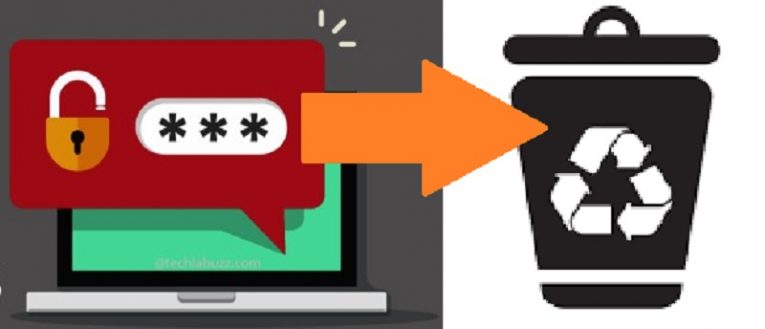
As senhas de login do Windows são um recurso ativado automaticamente por um excelente motivo. Embora indivíduos determinados que tenham acesso ao dispositivo possam encontrar maneiras de contornar uma senha, essas senhas fornecem um impulso significativo à segurança cibernética do seu PC e uma camada extra de complexidade que pode dissuadir indesejáveis interferências nele.
No entanto, também é verdade que essas senhas às vezes introduzem um aro extra pelo qual você precisa pular toda vez que deseja fazer login, o que pode variar de desnecessário a irritante e indesejável.
Por exemplo, essas senhas são completamente discutíveis em um computador para o qual ninguém mais tem acesso físico, ou nos casos em que você não se incomoda com a perspectiva de outras pessoas em quem confia completamente usando o PC em questão, sempre que desejarem. Talvez o PC dito não seja usado para negócios ou assuntos pertinentes, talvez seja o PC doméstico que a avó usa para checar seus colegas de tricô no Facebook ou talvez o PC tenha apenas uma conta do Windows , o que torna toda a senha um pouco inútil.
As situações em que as senhas são mais um fardo do que um benefício são muitas e variadas. Como proprietário do dispositivo em questão, é recomendável que você dedique um tempo para considerar cuidadosamente se esse é um deles e se é pertinente renunciar à camada extra de segurança oferecida por uma senha em favor da facilidade de acesso. Se, no final, você decidir que a conveniência é mais importante do que a segurança do login, basta desativar o recurso de senha do Windows 10 para salvar a si mesmo e a qualquer outro usuário em potencial o incômodo de sempre digitar uma senha complexa . Veja como você pode organizar isso.
Como remover a senha de login do Windows 10
- Copie o comando “netplwiz” e cole-o no menu Iniciar ou no prompt de comando.
- Quando você executa o comando, ele abre uma janela chamada “Contas de Usuário”.
- Desmarque a caixa de seleção "Os usuários devem digitar um nome de usuário e senha para usar este computador".
- Clique em "OK" para confirmar que não deseja se preocupar com esta senha.
- Abra o aplicativo "Configurações".
- Vá para "Contas".
- Vá para "Opções de login".
- Procure o menu suspenso "Exigir login" e, quando o encontrar, selecione "Nunca" na lista para concluir o trabalho.





